外部ハードドライブからすべてのデータを消去する最も簡単な方法は間違いなくフォーマットすることです。また、外部ハードドライブのファイル形式がRAWとして表示されている場合、オペレーティングシステム(OS)が外部ハードディスクのフォーマットなどを通知する場合、必要に応じて外部ハードディスクをフォーマットする必要があります。フォーマット後、外部ハードドライブのすべてのファイルとデータが消えることがわかります。フォーマットされた外部ハードドライブのデータを復元することは可能でしょうか。
外付けハード ディスクは、パソコンの内蔵ハード ディスクと同じ方法でフォーマットされます。フォーマット後にすべてのデータが消えます。しかし、外部ハードドライブをフォーマットした後、すぐデータ復旧作業を開始するなら、データが復元される可能性が高いです。
フォーマットされたデータを復元できる原因
データを保存すると、データは小さなサイズに分割され、HDDの記憶領域の空いた場所に書き込まれます。それと同時に、データを書き込んだ場所などの情報が管理領域に作成されます。データを削除しても、記憶領域に保存されているデータはすぐには削除されません。管理領域のデータ情報に「削除された」という内容が記録され、記憶領域に保存されているデータは残ったままになります。残ったデータは、その場所に新しいデータが上書きされた時に初めて消去されます。
ですので、フォーマットされた外部ハードドライブや完全削除されたファイルをレスキューする場合、復元が早ければ早いほど、復元率が高くなります。
フォーマットされた外部ハードドライブの復元方法
外部HDDをフォーマットすれば、一見データはパソコンから消えたのように見えますが、データ自体はHDDに残ったままなので、新しいデータに上書きされていない限り、専用データ復元ソフトで復元できます。
Bitwarデータ復元ソフトウェアについて
Bitwar Data Recoveryは、外付けHDDだけでなく、内付けHDD、USBフラッシュドライブ、SDカードなどデータも復元できます。
Bitwarデータ復元ソフトを選ぶ理由
1.様々なエラーでアクセス不能になったドライブからデータを救出することができます。
2.ローカルディスク、外付けディスク、失われたパーティション、USBメモリ、TFカード/SDカードなどのメモリーカード、ごみ箱、クラッシュしたコンピュータなどのデータ復旧をサポートします。
3.削除、フォーマット、RAWなど、さまざまな紛失のケースから高い成功率でデータを救出することができます。
4.写真、ビデオ、ドキュメント、オーディオ、メールなど、1000種類以上のデータのレスキューに対応しています。
5.MacとWindowsのOSと互換性があります。
6.シンプルな操作画面と使いやすい機能があります。
7.新規登録者は30日間無料試用できます。
8.スキャンとプレビューは無料です。プレビューできないなら、復元する必要はありません。
まずBitwarデータ復元ソフトをパソコンにインストールしてください。復元したいディスクにインストールしないでください。
Bitwar を使用してフォーマットした外部ハードドライブのデータを復元する
ステップ1:インストール後にBitwarデータ復元ソフトを起動します。 「標準モード」では6つの復元モードがあります。フォーマットされたデータを復元するには、「初期化したファイルの復元」を選択して、「次へ」をクリックします。
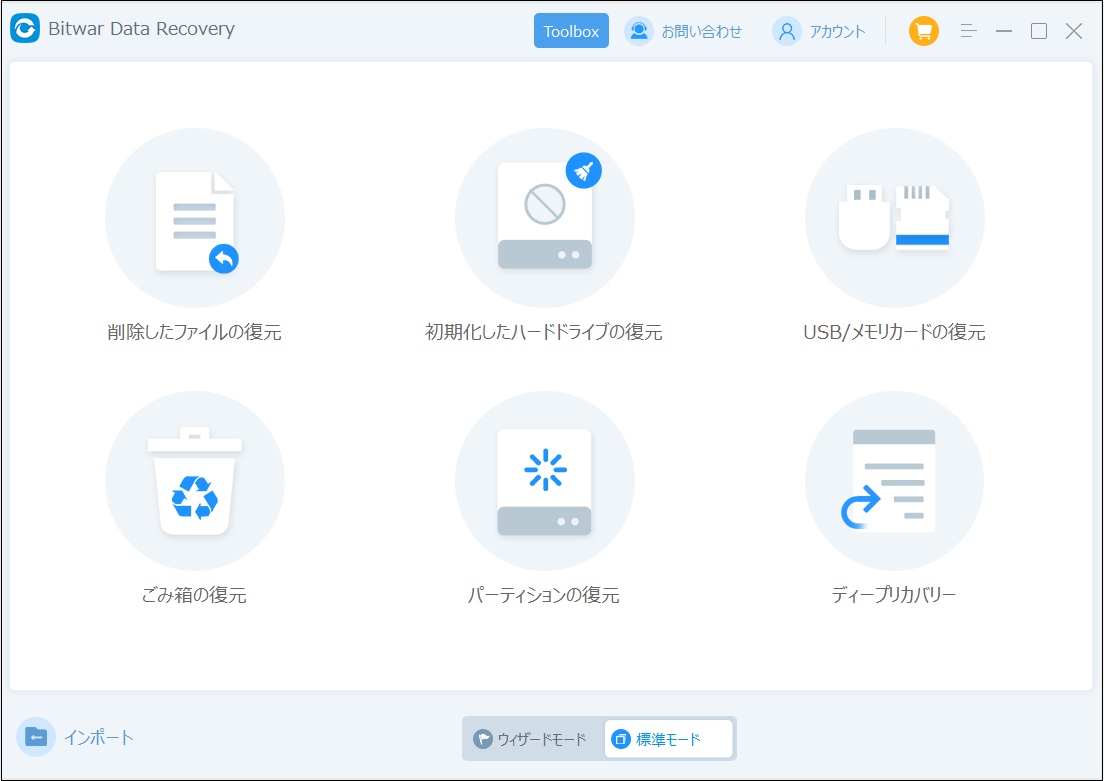
ステップ2:フォーマットされた外部ハードドライブを選択します。
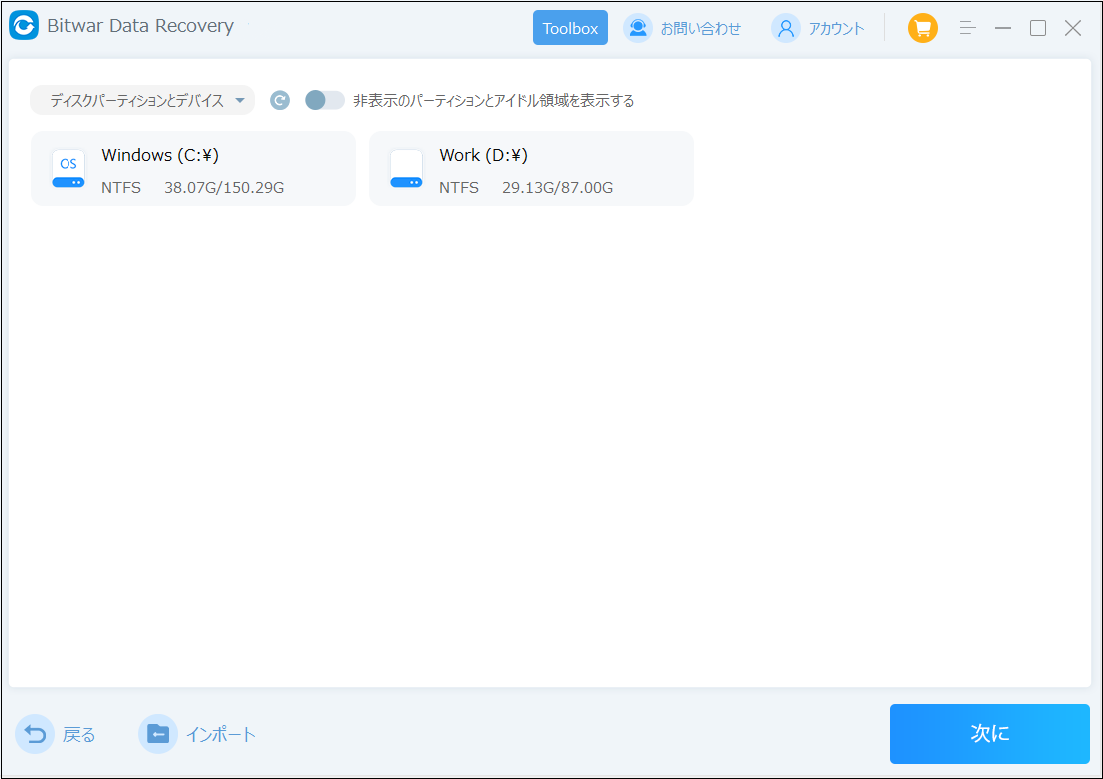
ステップ3:復元したいファイルの種類を選択し、「スキャン」をクリックします。復元したいファイルが検出されなかったら、またディープリカバリーを実行してみてください。
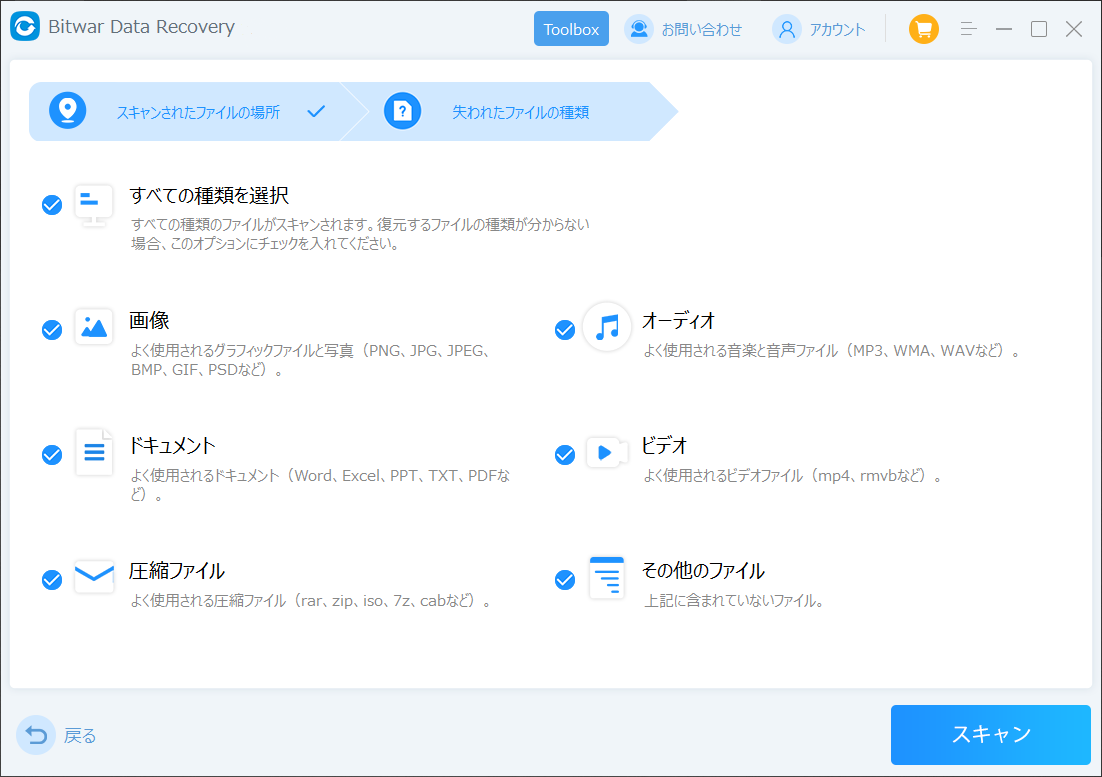
ステップ4:検出されたデータをダブルクリックしてプレビューすることができます。「復元」をクリックしてデータを他のディスクに復元します。ファイルを上書きしないために、復元されたファイルを元場所と異なるディスクに保存する必要があるのでここで注意してください。
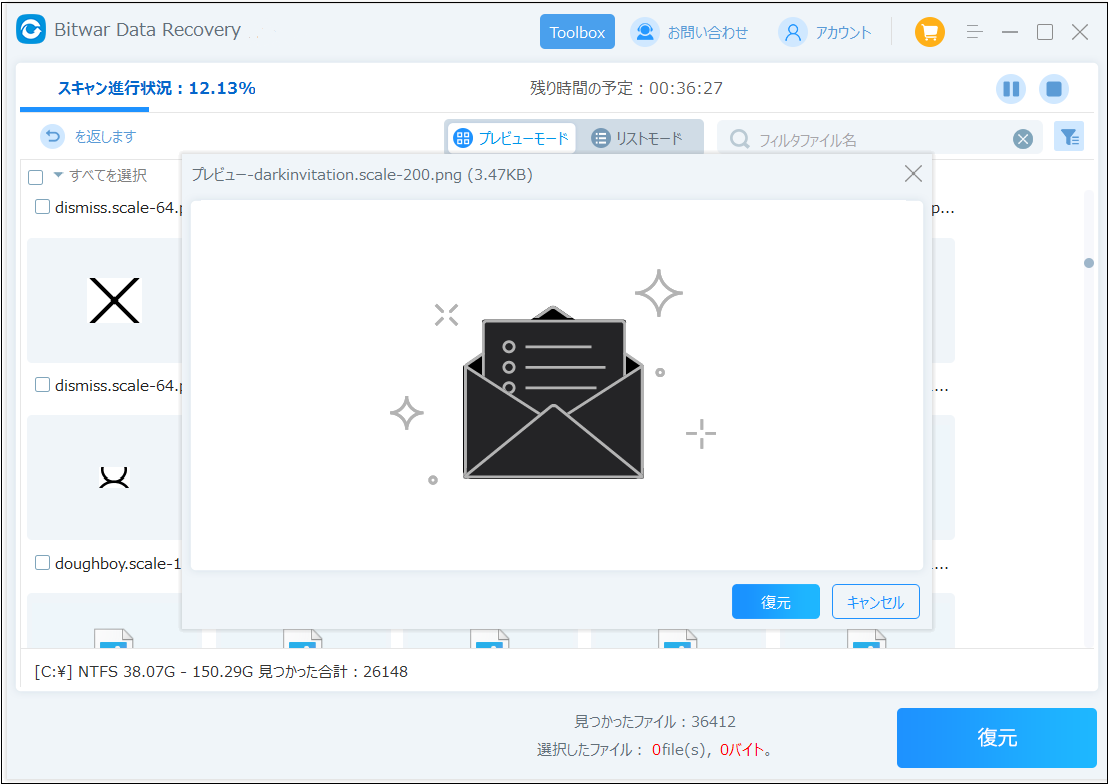
まとめ
上記の方法に従って、フォーマットされた外部ハードドライブのデータを復元することができます。Bitwarデータ復元は無料なスキャンとプレビュー機能を提供しています。検出されたデータがプレビューできない場合、復元する必要がありません。







